"Shutdown" digunakan untuk mematikan dan me-restart sistem kami sementara perintah Reboot hanya me-restart sistem. Perintah "halt" menghentikan semua fungsi perangkat keras. Ini menghentikan proses yang sedang berjalan dan mematikan CPU tanpa mematikan sistem.
Posting ini menggambarkan cara menggunakan terminal untuk mematikan, memulai ulang, dan menghentikan sistem Anda.
Sintaksis:
Sintaks dasar perintah "shutdown" diberikan di bawah ini:
$ sudo shutdown [opsi] [ waktu]Ikuti sintaks di bawah ini untuk menyiarkan pesan sebelum shutdown.
$ sudo shutdown [opsi] [ waktu] [ pesan]Menggunakan perintah shutdown:
Buka terminal Anda dan ketik "shutdown" tanpa argumen apapun. Perintah yang diberikan di bawah ini akan mematikan sistem Anda setelah 1 menit:
$ mematikan
Gunakan shutdown dengan perintah "sudo" untuk memberikan hak administratif. Jalankan perintah yang ditunjukkan di bawah ini:
$ sudo mematikan
Mematikan segera:
Jalankan perintah untuk mematikan komputer segera:
$ sudo mematikan 0
Ketika Anda memasukkan kata sandi Anda, sistem akan segera dimatikan.
Atau, kita dapat menggunakan "sekarang" alih-alih 0:
$ sudo matikan sekarang
Gunakan parameter matikan dengan perintah shutdown seperti yang ditunjukkan di bawah ini:
$ sudo shutdown --matikan sekarang
Menentukan waktu untuk mematikan sistem:
Anda juga dapat menentukan waktu dalam jam dan menit untuk mematikan mesin Anda sebagai berikut:.
Gunakan perintah berikut untuk mematikan mesin Anda dalam 5 menit:
$ sudo mematikan 5
Mari kita asumsikan Anda ingin mematikan sistem Anda pada jam 7 malam; jalankan perintah yang disebutkan di bawah ini:
$ sudo shutdown 18:00
Menyiarkan pesan:
Jika beberapa pengguna menggunakan sistem, pemberitahuan akan muncul di semua layar pengguna untuk memberi tahu mereka dengan tepat bahwa shutdown akan terjadi:
$ sudo shutdown 15 “simpan pekerjaan Anda, sistem Anda akan mati dalam 5 menit.”
Pembatalan proses shutdown:
Anda dapat membatalkan proses shutdown terjadwal dengan menjalankan perintah yang disebutkan di bawah ini:
$ shutdown -c
Cara menggunakan perintah "reboot" di Linux:
Perintah reboot me-restart sistem Anda setelah dimatikan.
Gunakan perintah yang ditampilkan di bawah ini untuk mem-boot ulang sistem Anda:
$ reboot
Atau
$ sudo reboot
0r
$ sudo shutdown -r
Menentukan waktu untuk me-reboot sistem:
Tentukan satuan waktu dalam jam, menit, dan detik. Perintah shutdown -r akan mem-boot ulang sistem setelah 10 menit:
$ sudo shutdown -r 10
Ini menunjukkan sistem akan restart setelah 10 menit.
Menampilkan pesan Peringatan:
Seperti shutdown, jika banyak pengguna menjalankan sistem, pesan peringatan akan muncul di layar setiap pengguna untuk memberi tahu mereka bahwa sesuatu akan terjadi.
$ sudo shutdown -r 10 “Sistem Anda akan restart setelah 10 menit.”
Cara menggunakan "halt" dengan perintah "shutdown" di Linux:
Opsi "halt" dengan perintah "shutdown" mematikan sistem operasi tetapi tidak mematikan mesin machine. Ini akan menghentikan fungsi CPU:
Gunakan satu perintah:
$ sudo shutdown -H

Cara membuat pintasan keyboard untuk dimatikan:
Anda juga dapat mematikan, mem-boot ulang, dan menghentikan sistem Anda dengan menggunakan tombol pintas. Kunci-kunci ini dapat dibuat di Ubuntu.
Buka "Pengaturan", navigasikan ke "Pintasan Keyboard," dan di bagian bawah layar, klik simbol "+" untuk membuat jalan pintas baru:
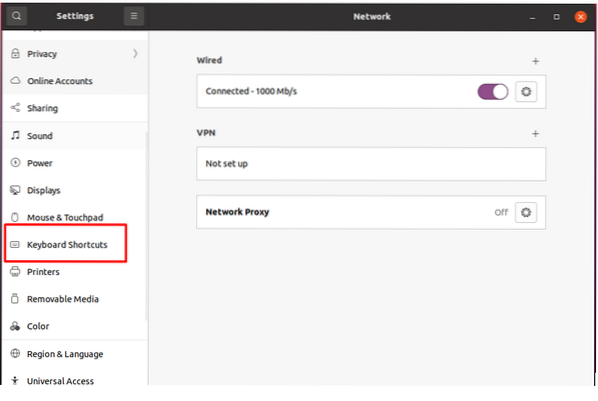
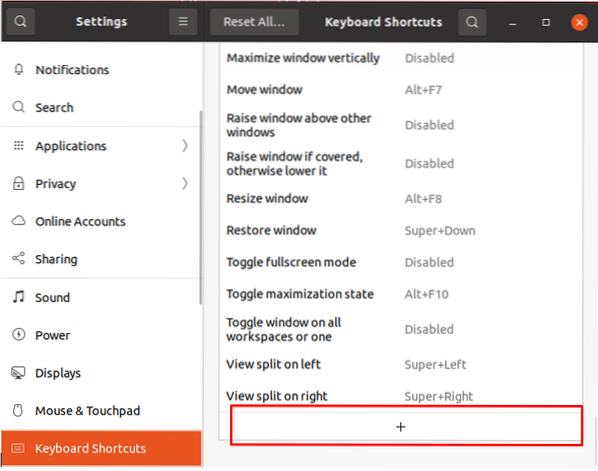
Sebuah jendela baru akan terbuka:
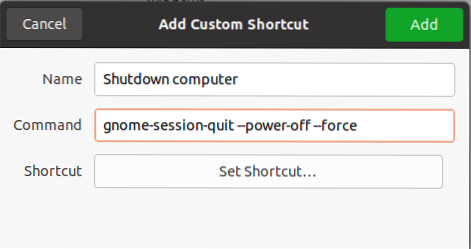
Tetapkan nama dan masukkan perintah. Misalnya, jika Anda ingin membuat tombol pintas untuk mematikan sistem, gunakan perintah yang diberikan di bawah ini:
gnome-session-quit--power-off--forceKlik pada "Menambahkantombol ”.
Untuk mengaktifkan tombol pintasan, klik tombol "Nonaktifkan" dan tetapkan pintasan dengan menahan tombol pilihan Anda:
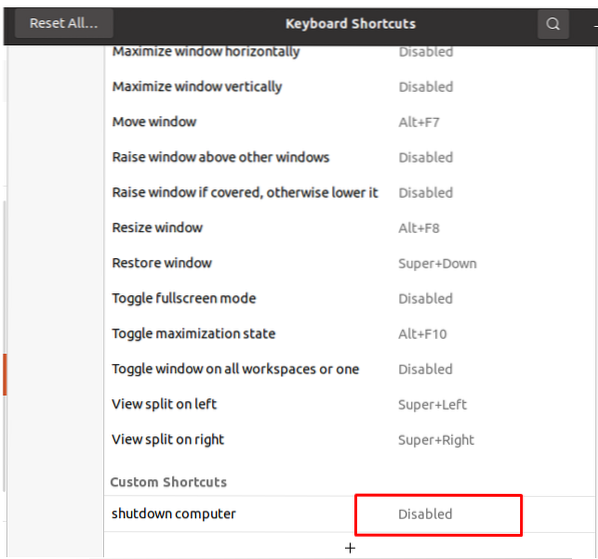
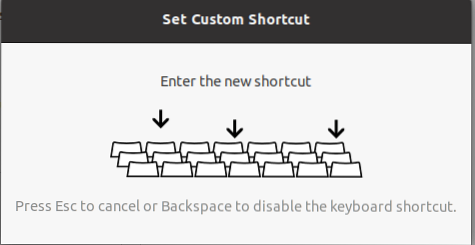
Setelah Anda menekan tombol, jendela berikut akan muncul menampilkan tombol yang Anda tekan:
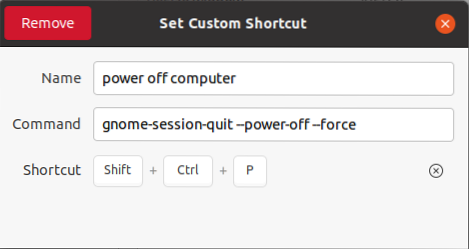
Demikian pula, untuk mem-boot ulang dan menghentikan, ikuti proses yang sama yang dijelaskan di atas dan gunakan perintah berikut:
Untuk reboot:
gnome-session-quit--reboot--forceUntuk berhenti:
gnome-sesi-berhenti-berhenti--paksa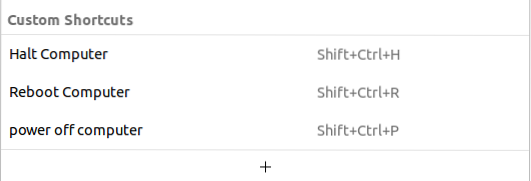
Pintasan baru telah dibuat. Sekarang, mari kita uji tombol pintas yang ditetapkan. Untuk mem-boot ulang sistem, tekan CTRL+ SHIFT+R, akan muncul pesan yang meminta “Restart” sistem Anda, seperti yang ditampilkan pada gambar di bawah ini:

Kesimpulan:
"Shutdown" adalah utilitas baris perintah yang digunakan untuk mematikan atau memulai ulang sistem Anda. Ini adalah kebiasaan yang sangat baik untuk mematikan sistem Anda secara teratur. Saat Anda mematikan sistem, semua file dan proses ditutup. Dengan perintah "shutdown", Anda juga dapat mengatur waktu dan pesan peringatan. Reboot dan perintah halt juga digunakan dengan shutdown. Memulai ulang sistem Anda adalah pendekatan yang baik untuk membersihkan RAM dan menghilangkan bug memori. Posting ini menunjukkan cara mematikan, mem-boot ulang, dan menghentikan sistem Linux Anda menggunakan baris perintah atau pintasan keyboard.
 Phenquestions
Phenquestions

